windows10启动项在哪个文件夹 windows10打开启动项文件夹的方法步骤
更新时间:2023-07-12 14:51:00作者:mei
好多网友留言windows10系统启动项在哪个文件夹?启动文件夹可以使程序在开始时候自动启动,大家经常会使用到的,有新手用户不知道win10启动项文件夹在哪打开,所以今天教程分享两种打开windows10打开启动项文件夹的方法。
具体方法如下:
1、按Win+R键打开运行窗口,输入“shell:Common Startup”代码。
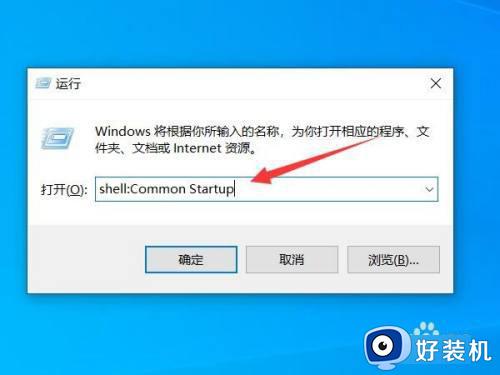
2、点击下面的确定按钮,运行代码。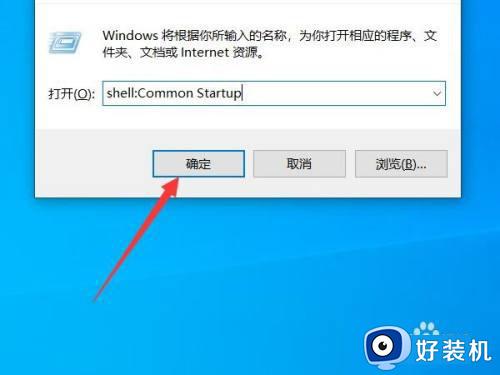
3、弹出文件夹即为系统启动文件夹。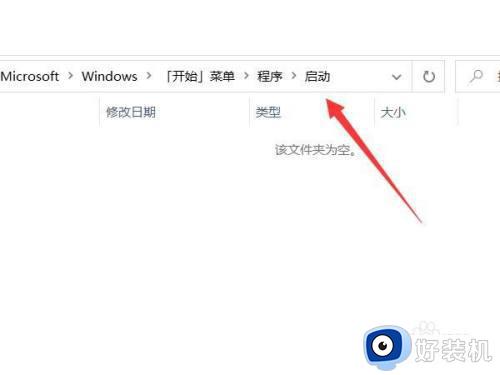
方法二:
1、打开一个文件夹或文件资源管理器。
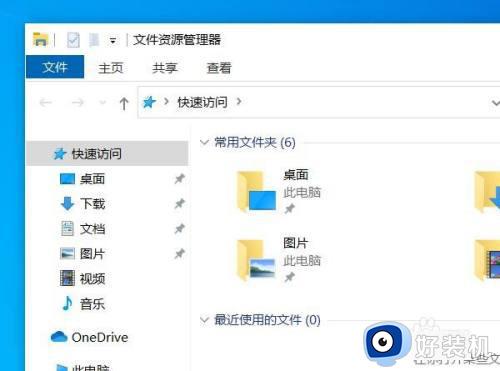
2、点击上面的路径输入框。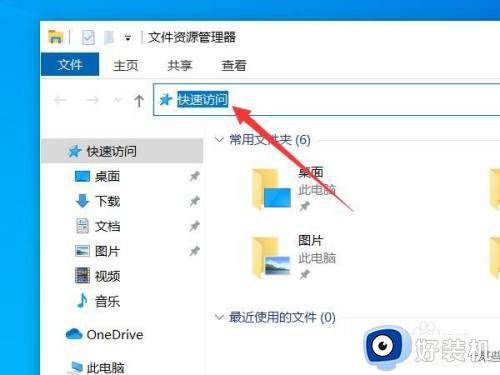
3、在输入框中输入”C:ProgramDataMicrosoftWindowsStart MenuProgramsStartup“。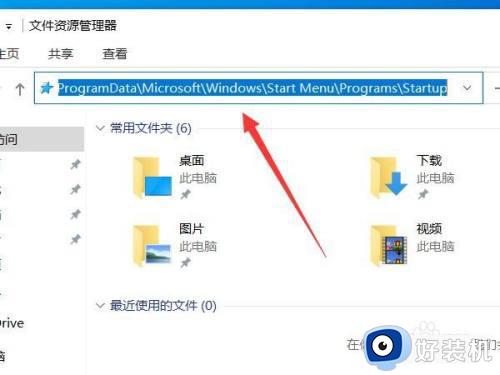
4、按回车键确认即可进入系统启动文件夹。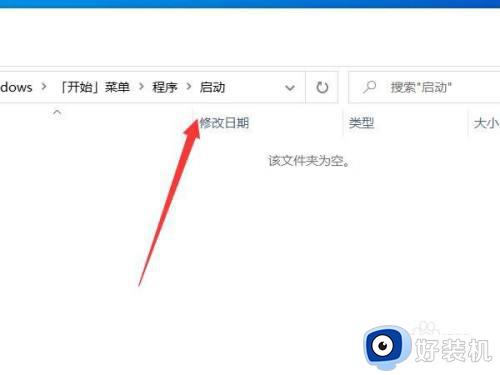
以上介绍windows10系统打开启动项文件夹的方法步骤,选择一种自己习惯的方式操作,有需要的来学习看看。
windows10启动项在哪个文件夹 windows10打开启动项文件夹的方法步骤相关教程
- windows10开机启动文件夹如何打开 windows10启动文件夹路径在哪里
- win10系统开机启动文件夹在哪里 如何找到win10的启动文件夹
- win10启动文件夹的开启方法 win10怎么开启启动文件夹
- windows10开机自启动项在哪设置 windows10开机自动启动项怎么设置
- win10的驱动备份文件在哪里 win10驱动备份文件在哪个文件夹
- win10启动目录文件夹怎么打开 如何打开win10电脑的启动目录
- win10 添加软件到启动项的方法 windows10怎么添加开机启动项
- win10startup文件夹在哪 win10如何找到startup启动文件夹
- win10文件夹选项怎么开启 如何打开win10的文件夹选项界面
- 如何设置win10开机自启文件夹 win10开机自启文件夹的操作方法
- win10拼音打字没有预选框怎么办 win10微软拼音打字没有选字框修复方法
- win10你的电脑不能投影到其他屏幕怎么回事 win10电脑提示你的电脑不能投影到其他屏幕如何处理
- win10任务栏没反应怎么办 win10任务栏无响应如何修复
- win10频繁断网重启才能连上怎么回事?win10老是断网需重启如何解决
- win10批量卸载字体的步骤 win10如何批量卸载字体
- win10配置在哪里看 win10配置怎么看
win10教程推荐
- 1 win10亮度调节失效怎么办 win10亮度调节没有反应处理方法
- 2 win10屏幕分辨率被锁定了怎么解除 win10电脑屏幕分辨率被锁定解决方法
- 3 win10怎么看电脑配置和型号 电脑windows10在哪里看配置
- 4 win10内存16g可用8g怎么办 win10内存16g显示只有8g可用完美解决方法
- 5 win10的ipv4怎么设置地址 win10如何设置ipv4地址
- 6 苹果电脑双系统win10启动不了怎么办 苹果双系统进不去win10系统处理方法
- 7 win10更换系统盘如何设置 win10电脑怎么更换系统盘
- 8 win10输入法没了语言栏也消失了怎么回事 win10输入法语言栏不见了如何解决
- 9 win10资源管理器卡死无响应怎么办 win10资源管理器未响应死机处理方法
- 10 win10没有自带游戏怎么办 win10系统自带游戏隐藏了的解决办法
